Elmosódott háttér: hogyan lehet hátteret készíteni vagy elmosni a Photoshop cs5 és cs6 alkalmazásban
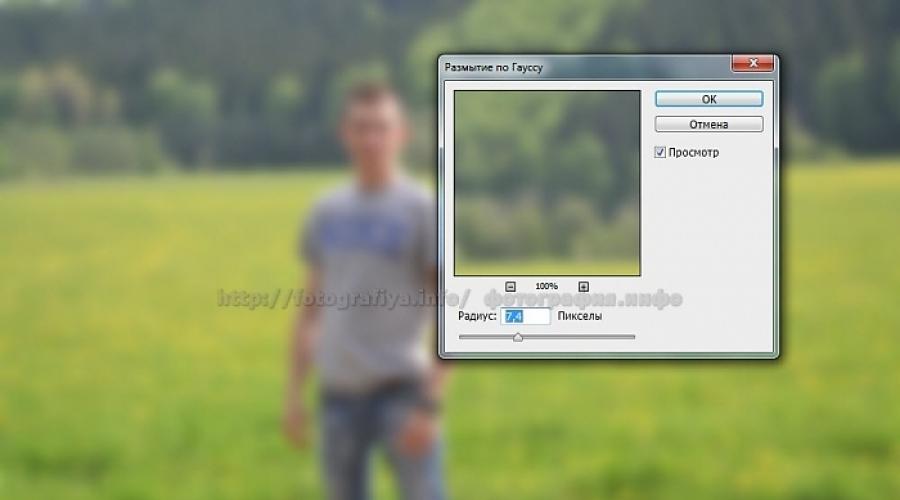
Sajnos a közönséges kompaktok és okostelefonok leggyakrabban nem tudják, hogyan lehet gyönyörű bokeh-t létrehozni. Ez annak a ténynek köszönhető, hogy egy kisebb mátrix van beágyazva az ilyen eszközökbe. Mit tegyenek a pénztárcabarát kamerák tulajdonosai? Ajánlhatja őket - használja a Photoshop programot, ahol könnyen elmosódott hátteret készíthet. Csak a megfelelő gyakorlatra van szüksége, amelyet most megkap.
Hogyan lehet elmosni a hátteret a Photoshopban?
Először is tisztáznia kell, hogy nem minden fénykép alkalmas a háttér elmosására. A legjobb olyan felvételt választani, amelyen a személy lába nem látható, valamint egymáshoz közel álló tárgyak. Esetünkben az ember egy erdő hátterében áll, ez a keret ideális a feldolgozáshoz. Ha a kép előterében egy bokor vagy egy fa is lenne, akkor nagy nehézségek adódnának.
Azonnal ne feledje, hogy a kívánt hatást a Gaussian Blur funkcióval éri el. Ha bármelyik képre alkalmazza, az az érzése, hogy a fotós elfelejtette beállítani a fényképezőgépét. De meg kell értenünk, hogyan lehet elmosni a hátteret a Photoshopban, nem pedig az egész képet. Ezért először azt az objektumot kell kijelölnie, amely az élességi zónában marad. Ennek többféle módja van. A legegyszerűbb a Magnetic Lasso eszköz használata. Ha már tudja, hogyan kell használni (az egyik előző leckében részletesen beszéltünk a munkájáról) - ez nagyon jó. Ha nincs elég készséged, akkor izzadnod kell. De ebben a leckében csak röviden érintjük ezt a módszert. Először is érdemes beszélni arról, hogyan lehet elmosódott hátteret maszk használatával. Egy kezdő számára ez nehéz, de az eredmény lenyűgöző. Egy fénykép feldolgozása 15-20 percet is igénybe vehet.
Elmosódott háttér a Photoshop CS5-ben
Először létre kell hoznia egy másolatot a meglévő rétegről. Ez a Rétegek panelen történik. Csak nyissa meg ezt a palettát, és nyomja meg a Ctrl+J billentyűkombinációt. A Háttér réteget az Új réteg létrehozása gombra is húzhatja. Ezzel egy példánya is megjelenik.
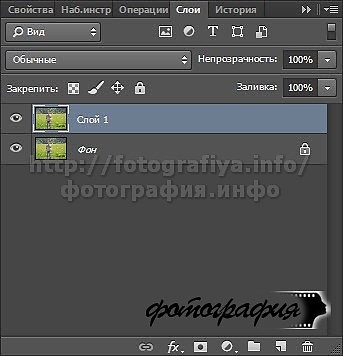
Az újonnan megjelenő réteget el kell homályosítani. Mint fentebb említettük, ehhez a Gaussian Blur szűrőt használják. A "Szűrő-Blur-Gauss-Blur" útvonalon van. A szűrőt az elmosódási sugarat befolyásoló csúszka húzásával lehet beállítani. Ebben a pillanatban összpontosítson a háttérre. Elmosódottnak kell lennie, mintha tükörreflexes fényképezőgéppel készítenénk a képet széles rekesznyílással. Ne vigye túlzásba, különben a kép nem lesz valósághű. Ha a módosítások nem jelennek meg a fényképen, jelölje be a „Nézet” elem melletti négyzetet. Ez később elmosódott hátteret hoz létre a Photoshop CS5 alkalmazásban.
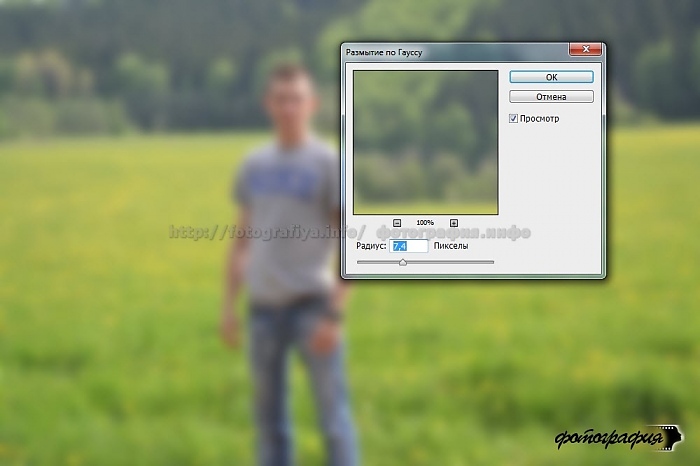
Ha az elmosódás mértéke megfelel Önnek, nyomja meg az "OK" gombot. Most rétegmaszkot kell alkalmaznunk erre a rétegre. Ehhez lépjen a "Rétegek-Réteg-Maszk-Összes megjelenítése" útvonalra. Nem fog semmilyen külső változást észrevenni, miután erre az elemre kattint. De a Rétegek panelen fehér téglalapot fog látni.
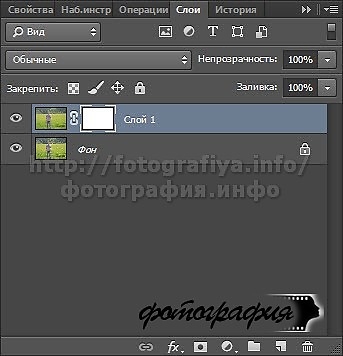
És most kezdődik a legnehezebb rész. A Photoshop maszkjai lehetővé teszik az alkalmazott szűrő hatásának eltávolítását a megadott területekről. Ezért meg kell mondani a programnak, hogy a képen látható személynek élesnek kell maradnia. Ehhez teljesen le kell festenie feketével. Ez trükkös, ezért nagyítsa ki a képet 100%-ra.
Válassza a feketét, majd váltson az ecset eszközre. Állítsa a keménységet 20%-ra. Az átmérő a fénykép felbontásától és a személy méretétől függ. Amikor az átmérő megfelel Önnek, kezdjen el feketével rajzolni a témára.

Hozzon létre elmosódott hátteret a Photoshopban
Fokozatosan élessé kell tennie az ember egész alakját. Nem ijesztő, hogy kissé túllép a szélein. Bármikor megnyomhatja a latin X billentyűt. Ezzel a fekete szín fehérre változik. Most már csak át kell húzni az ecsetet azokon a helyeken, amelyek véletlenül élessé váltak. A szűrőművelet azonnal alkalmazza őket.

Sétáljon fehérben egy személy kontúrja mentén. Gondoskodnia kell arról, hogy a háttér egy része se legyen éles. A pontosság érdekében csökkentheti az ecset méretét, és 200-300%-ra nagyíthatja.
A munka nagy része készen van: a Photoshopban már sikerült elmosódott hátteret készítenünk. De az ember körül most egyfajta halo van, elmosódott körvonalaival. Meg kell szabadulnod tőle. Ehhez a bélyegző eszközt használják.
Egyesítse a két réteget egybe. Ehhez lépjen a "Rétegek - Lapítás" útvonalra. A háttérréteget fel kell oldani. Ehhez kattintson rá duplán a Rétegek panelen, és adjon neki valamilyen nevet. Ezután használja a bélyegző eszközt. Állítsa a nyomást 10%-ra. Már csak az összes meglévő műtermék eltávolítása marad. Hogyan kell dolgozni ezzel az eszközzel - már tudnia kell. Ha nem ez a helyzet, akkor a Photoshop mindent elmagyaráz Önnek. Röviden, ez az eszköz a kép egy részét egy másik helyre másolja. A másolandó területet az Alt billentyű és a bal egérgomb megnyomásával lehet kiválasztani. Ezután kattintson a személy körvonala melletti gombra, hogy egy másolt kör formájú bélyeg jelenjen meg rajta. Ne felejtse el beállítani a kefe átmérőjét, különben fennáll annak a veszélye, hogy túl erősen felmászik egy személy alakjára, vagy túl sokáig tart.
Ennek eredményeként nagyon jó képet kapunk. Egyeseknek az a benyomásuk lehet, hogy jó objektívvel és tükörreflexes fényképezőgéppel szerezték be. Valójában azonban elég, ha közelebbről megvizsgáljuk, hogyan válnak észrevehetővé egyes műtárgyak. Csak egy fénykép nagyon gondos feldolgozása, amely néha egy órát is igénybe vesz, segít megszabadulni tőlük. A tapasztalt fotósok ezért használnak nagy rekesznyílású optikát. Jobb, ha tisztességes összeget költ, de akkor sok időt takarít meg.

Hogyan lehet elmosni a hátteret a Photoshop CS6-ban?
Ami a Photoshop háttér elmosásának második módját illeti, nagyon hasonlít az elsőhöz. A háttérréteg másolata is létrejön, és a feloldott háttérréteg elmosódik a fenti módszerrel. Ezután a legfelső rétegre kell lépnie, és bármilyen kényelmes módon ki kell választania a személyt. Ehhez a leggyakrabban használt eszköz a Mágneses Lasszó. Ezután már csak meg kell fordítani a kijelölést és élvezni az eredményt. Így a Photoshop CS6 és a grafikus szerkesztő újabb verzióiban is elmoshatja a hátteret.
Ezzel a leckénk véget is ért. Ma egy másik hasznos készséget tanultál, amelyet szinte minden portréfelvételen alkalmazhatsz. Most már tudja, hogyan lehet elhomályosítani a hátteret a Photoshop alkalmazásban, ami csak jobbá teszi a fényképeket.